Hướng dẫn kích hoạt tính năng bảo vệ ảnh đại diện Facebook siêu ngầu, giúp trang cá nhân của bạn trở nên ấn tượng
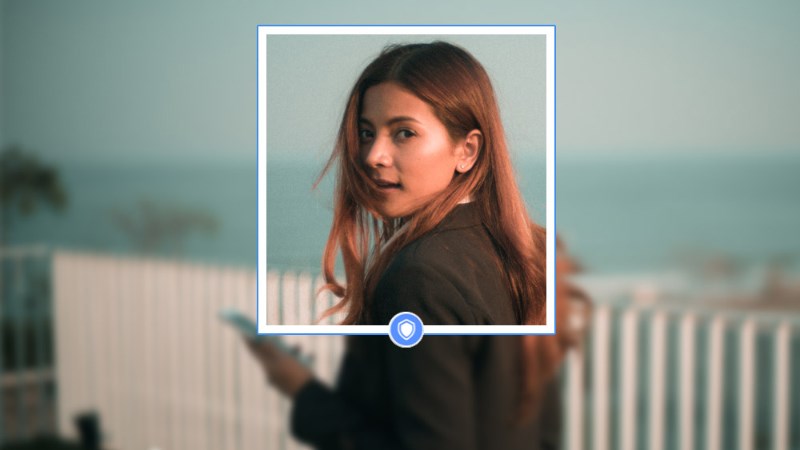
Bảo vệ ảnh đại diện (Profile Picture Guard) là tính năng bảo mật do Facebook phát triển, nhằm giúp người sử dụng hạn chế tối ta tình trạng sử dụng "chùa" ảnh đại diện của tài khoản cá nhân. Tuy nhiên, tính năng này đang được thử nghiệm ở Ấn Độ, nhưng với thủ thuật sau bạn hoàn toàn có thể kích hoạt chúng lên tức thời trên laptop bằng ứng dụng này... Và trong bài viết này mình sẽ hướng dẫn các bạn cách kích hoạt tính năng bảo vệ ảnh đại diện Facebook.
1. Khi kích hoạt bảo vệ ảnh đại diện (Profile Picture Guard), người dùng khác KHÔNG thể
- Chia sẻ ảnh đại diện đang được bảo vệ.
- Tải về ảnh đại diện đang được bảo vệ.
- Sử dụng các công cụ hỗ trợ để chụp màn hình ảnh đại diện.
2. Hướng dẫn kích hoạt tính năng bảo vệ ảnh đại diện Facebook
*Lưu ý: Chúng ta sẽ nhờ đến sự trợ giúp của tiện ích bảo mật khá có tiếng hiện nay là J2TeaM Security để kích hoạt Profile Picture Guard.
Bước 1: Trên máy tính, khởi động trình duyệt Chrome (hoặc các trình duyệt khác sử dụng mã nguồn chromium như Cốc Cốc). Sau đó nhấn vào đường dẫn sau để tải về J2TeaM Security:
Bước 2: Nhấn vào biểu tượng "THÊM VÀO CHROME" để cài đặt tiện ích J2TeaM Security vào trình duyệt.
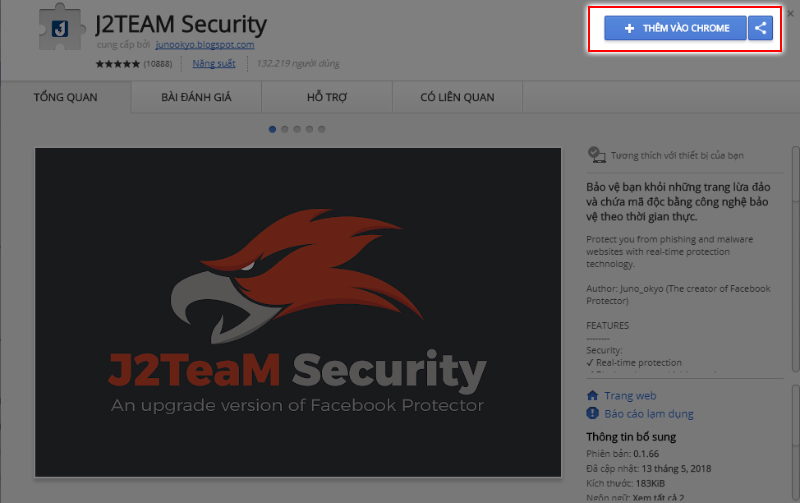
Bước 3: Sau khi cài đặt hoàn tất, một biểu tượng chữ "J" màu xanh sẽ xuất hiện phía trên bên phải của trình duyệt > Lúc này bạn cần click chuột phải vào biểu tượng "J" > Công cụ > Bảo vệ hình ảnh đại diện Facebook.
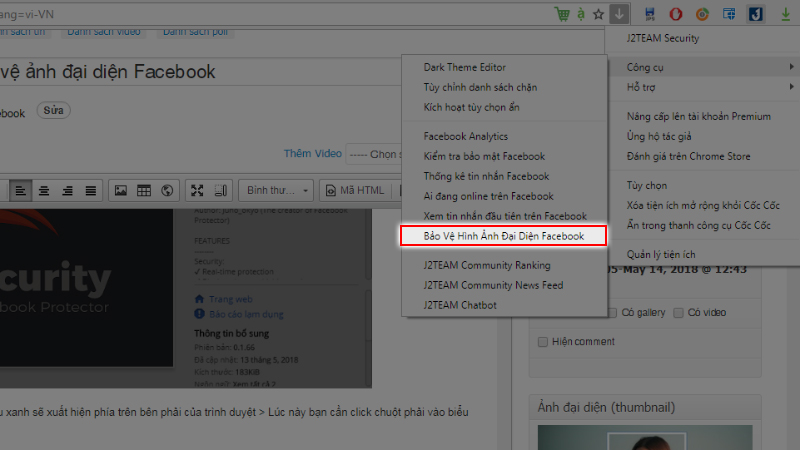
Bước 4: Tiếp đến một cửa sổ mới hiện ra, bạn cần chọn vào "Turn On Profile Picture Guard" để kích hoạt tính năng bảo vệ ảnh đại diện.
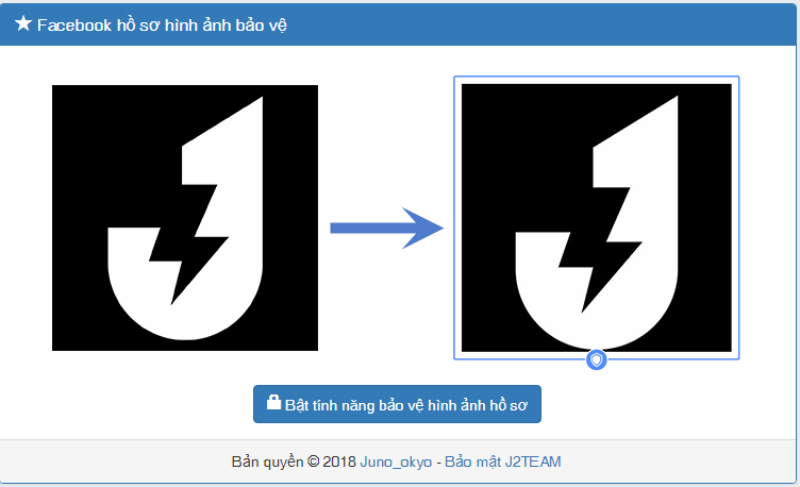
Nếu kích hoạt thành công, một biểu tượng màu xanh sẽ xuất hiện kèm ảnh đại diện tài khoản Facebook.

Để hủy kích hoạt tính năng Profile Picture Guard bạn có thể click chuột phải vào biểu tượng "J" trên trình duyệt > Công cụ > Bảo vệ hình ảnh đại diện Facebook > Turn Off Profile Picture Guard.
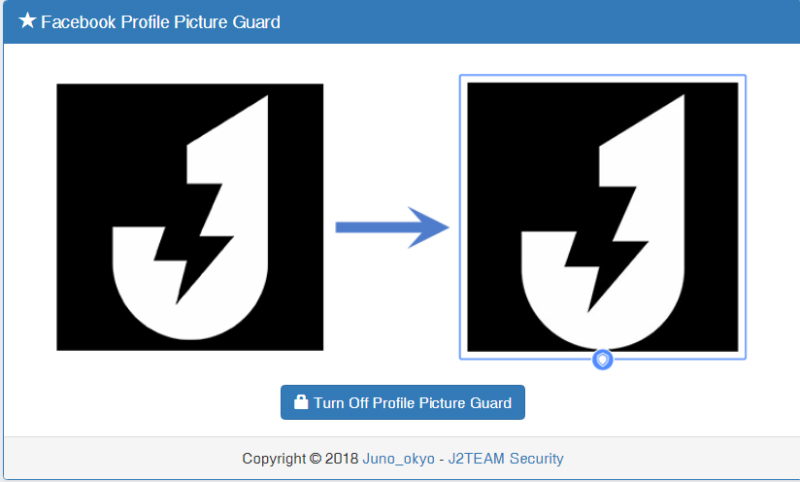
Thật thú vị đúng không nào! Hy vọng thủ thuật trên sẽ giúp bạn rất nhiều trong quá trình sử dụng và trải nghiệm mạng xã hội Facebook. Chúc bạn thao tác thành công và đừng quên chia sẻ với bạn bè nếu thấy hữu ích nhé! Rất cảm ơn các bạn đã xem bài viết.
Có phải bạn đang tìm một chiếc laptop cấu hình mạnh mẽ để thiết kế đồ họa hay chỉnh ảnh không? Nếu đúng như vậy thì hãy bấm ngay vào nút màu cam bên dưới để có thể tham khảo thêm một số mẫu laptop có cấu hình mạnh mẽ mà Thế Giới Di Động đang kinh doanh và lựa chọn cho mình chiếc laptop phù hợp nhất.
MUA LAPTOP CẤU HÌNH CAO TẠI THẾ GIỚI DI ĐỘNG
Xem thêm:
- J2TEAM Security: Tiện ích bảo mật phải có khi sử dụng Google Chrome
- Cách tạo ảnh "Chạy ngay đi" đơn giản ngay trên Facebook
- Facebook Messenger bị lỗi thông báo, đây là cách sửa nhanh nhất
- Ai có thể xem bài viết bạn được gắn thẻ trên Facebook? Cách quản lý
- Tại sao không online nhưng Messenger vẫn sáng? Cách khắc phục là đây
- Cách đổi màu thanh dock iPhone trên iOS 15 rất đơn giản cho bạn
- Cách tag tất cả thành viên trong nhóm chat Messenger cực kỳ tiện lợi
- Facebook Messenger bị lỗi thông báo, đây là cách sửa nhanh nhất
- Cách tag tất cả thành viên trong nhóm chat Messenger cực kỳ tiện lợi
- 2 cách tải video Facebook về điện thoại và máy tính cực nhanh
- Hướng dẫn cách ẩn các quảng cáo trên Facebook cực dễ mà bạn nên biết
- Hướng dẫn sử dụng Messenger Kids chính chủ Facebook, nhiều tính năng thú vị
- Cách chỉnh thông báo cho Messenger trên máy tính để không xót tin nhắn
















































































ĐĂNG NHẬP
Hãy đăng nhập để comment, theo dõi các hồ sơ cá nhân và sử dụng dịch vụ nâng cao khác trên trang Tin Công Nghệ của
Thế Giới Di Động
Tất cả thông tin người dùng được bảo mật theo quy định của pháp luật Việt Nam. Khi bạn đăng nhập, bạn đồng ý với Các điều khoản sử dụng và Thoả thuận về cung cấp và sử dụng Mạng Xã Hội.